Varför kan jag bara bränna 80 minuter med musik till en CD om mina MP3-filer tar upp mindre än 700 MB utrymme?

När du bränner en CD kan du antingen bränna den som en dataskiva eller en ljud-CD. En data-CD kan rymma upp till 700 MB, medan en ljud-CD kan rymma 80 minuters ljud. Om du har 200 MB MP3-filer som innehåller upp till tre timmars musik, kan du fortfarande bränna 80 minuter till skivan. Varför är det?
Vad händer när du bränner en data-CD
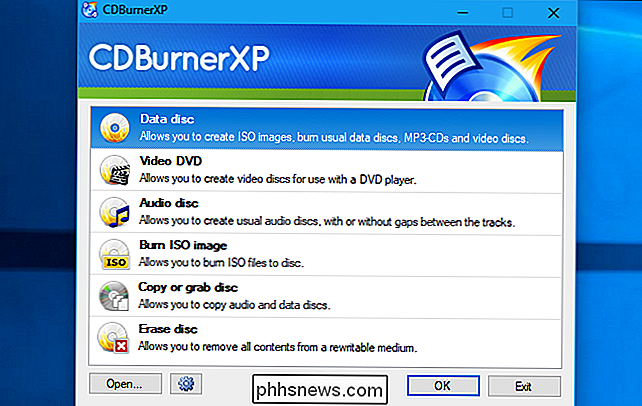
Vid bränningstid väljer du att bränna antingen en datakälla eller ljud-CD. Ditt skivbränningsprogram bränner skivan i ett annat format beroende på vilket alternativ du väljer.
Data-CD-skivor är enkla att förstå. När du bränner en dataskiva som innehåller MP3-filer eller någon annan typ av fil skapar datorn en skiva som innehåller de här filerna. Filerna på skivan är lika stora som de är på din dator. Så om du har 200 MB MP3-filer som du vill bränna på en 700 MB-skiva, kan du placera MP3-filerna och upp till 500 MB andra datafiler på skivan.
Varför bränna en ljud-CD är annorlunda
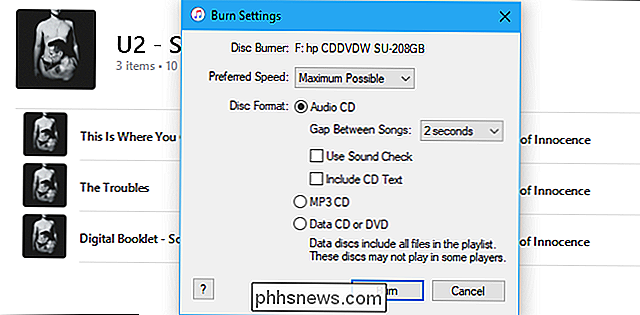
Bränna en ljud-CD är annorlunda. Ljud-CD-skivor är inte samma sak som data-CD-skivor, och de innehåller inte MP3-filer.
En ljud-CD innehåller ljuddata i CDDA-format (Compact Disc Digital Audio). Det här är okomprimerad ljuddata, och det kräver mycket mer utrymme än MP3-filer, AAC-filer eller någon annan typ av komprimerad ljudfil. En minut av CDDA-ljud tar alltid upp samma utrymme på skivan, varför du bara kan bränna ett maximalt antal minuter till en skiva. Även om låtarna du bränner är i MP3-format, måste de konverteras till det större CDDA-formatet om du vill att skivan ska fungera i en vanlig CD-spelare.
RELATED: Hur man rippar ljud-CD-skivor till Din dator eller Mac
Det går också i andra riktningen. Audio-CD-skivor du köper i butiker kan bara ha högst 80 minuters ljud, men om du ripper ett album till MP3 eller AAC-format, kommer det att använda mindre än 700 MB lagringsutrymme på datorn. För att konvertera CDDA till MP3 använder din dator en "lossy" komprimeringsprocess, där vissa data slängs ut. Annars skulle din rippade musiksamling ta upp mycket utrymme!
Burning MP3s till ljud-CD-skivor är inte idealiskt
Om du bränner en MP3 till en ljud-CD, kommer MP3-skivorna att expandera för att ta upp samma mängd av rymden som original ljuddata. Den resulterande skivan kommer dock att ha sämre ljudkvalitet jämfört med den ursprungliga ljud-cd: n.
När du rippar musik från en CD till en MP3-fil eller AAC-fil, får du inte alla ursprungliga ljuddata. Några av data kasseras för att se till att MP3-filerna har en liten filstorlek. De resulterande MP3-filerna kommer inte nödvändigtvis att låta lika bra som den ursprungliga skivan. Hur bra de låter beror på vilken kodare du använder och dess bitrate-inställningar. Dina hörlurar och högtalare är också en faktor: Det blir lättare att berätta skillnaden med högre och dyrare hörlurar.
Det här är därför ljudnekter som förlustfria format som FLAC, vilket ger lite komprimering men behåller alla original ljud data. Om du bränner förlustfria filer som FLAC till en skiva, har du en ljud-CD med ljudkvalitet bra som originalet.
När du brinner lossy-filer som MP3-filer till en ljud-CD, konverteras MP3-skivorna till CDDA-ljud, vilket tar upp mer utrymme på skivan. Men alla ljuddata som slängdes när MP3-filerna skapades kan inte återställas.
Om du redan lyssnar på MP3-filerna, hörs det klart att en ljud-CD du bränner från de här filerna inte kommer att låta sämre något värre än MP3-filerna. Men det kommer inte nödvändigtvis att låta lika bra som den ursprungliga ljudskivan.
Vissa skivspelare stöder MP3-CD-skivor

Det finns också en kompromiss tillgänglig. Vissa cd-spelare kan läsa både vanliga ljud-CD-skivor och "MP3-CD-skivor".
En MP3-CD är exakt vad det låter som. I stället för att konvertera MP3-filerna till CDDA när du bränner en ljud-CD, bränner du MP3-filerna till en data-CD. Skivspelaren läser sedan cd-skivan, laddar MP3-filerna och spelar dem precis som en dator skulle.
Om du vill veta om din skivspelare stöder MP3-CD-skivor, leta efter en "MP3" -logo på den. Du kan också läsa användarhandboken eller kontrollera dess specifikationer, och du bör se MP3-supporten listad om den har den.
För att skapa en MP3-CD, bränner du helt enkelt en dataskiva och fyller den med upp till 700 MB ljudfiler. Du kanske vill organisera MP3-filerna i mappar så att de är enklare att navigera igenom på din skivspelare. Vissa program, som iTunes, har en MP3-CD-funktion, men du kan uppnå samma sak genom att bränna MP3-filer till en dataskiva med något skivbränningsverktyg.
Dessa cd-skivor fungerar inte på någon gammal CD spelare, så det här är inte den mest kompatibla lösningen. Men om du använder en CD-spelare som stöder MP3-CD-skivor, kanske kan din bilstereo brännas MP3-CD-skivor istället för ljud-CD-skivor för att passa mer musik på en skiva.
Bildkrediter: Wikimedia Commons, Flickr

Vänd upp TV: ns bakgrundsbelysning - inte ljusstyrkan - för att göra det ljusare
Om din TV-bild ser lite dim, kan du vara benägen att gå in i inställningarna och stöta på " ljusstyrka”. Men det är faktiskt en fel inställning att röra med. TV-apparater har en hel del förvirrande inställningar. Inte bara måste du vara säker på inställningar som påverkar saker som overscan och soapoperaffekten, men du har också inställningar som "skärpa", "nyans" och "färg" som förmodligen inte ger en hel del mening om du inte är säker på vad du ska leta efter.

Det enda säkra sättet att uppdatera hårdvarukörarna på Windows
Vill du uppdatera maskinens drivrutiner? Få dina drivrutinsuppdateringar från Windows Update eller tillverkarens webbplats. Så här. RELATED: Hämta aldrig ett drivrutinsuppdateringsverktyg; De är sämre än oanvändbara Hårdvarudrivrutiner är programbitarna som Windows använder för att kommunicera med datorns maskinvara.



